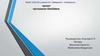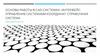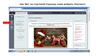Похожие презентации:
Наглядная планиметрия с GeoGebra
1. GeoGebra
Наглядная планиметрия с GeoGebraУчитель математики
Петрова Мария Вячеславовна
2. Уроки: 1-2
Знакомствос интерактивной
геометрической средой
GeoGebra
3. Программу можно скачать на сайте:
• http://www.geogebra.org• GeoGebra-программа выполнена на языке
Java, (можно запустить в Windows,MacOS
X, Linux или Solaris).
4.
GeoGebra — свободно распространяемая (GPL)динамическая геометрическая среда.
Программа написана Маркусом Хохенвартером на
языке Java (работает на большом числе
операционных систем).
Переведена на 39 языков и в настоящее
время активно разрабатывается.
Полностью поддерживает русский язык.
5.
панель инструментовстрока меню
кнопка сброса чертежа
панель объектов или
алгебраическое окно
строка ввода
графическое окно
6.
кнопка отменыподсказка на панели
инструментов
кнопка повтора
7.
активная клавиша на панелиинструментов (красный
треугольник в нижнем правом
углу клавиши
8. В главном окне можно выделить следующие объекты:
1. Главное меню – меню доступа к возможностямпрограммы
2. Панель инструментов – набор кнопок быстрого доступа
инструментам создания и преобразования
геометрических фигур и изучения их свойств
3. Графическое окно – поле для построения
геометрических объектов
4. Панель объектов – область для отображения
обозначений, описаний построенных объектов и их
классификации
5. Строка ввода – строка для записи алгебраических
объектов.
9. Алгоритм построения
Задание : постройте окружность двумя способами.Первый способ построения геометрический:
1. Выбрать инструмент – окружность по центру и
точке
2. В графическом окне отметить центр окружности
и точку на ней
Второй способ построения – алгебраический
1. В строку ввода записать уравнение окружности
x^2+y^2=4
2. Нажать клавишу ENTER
10. Инструменты GeoGebra
Постройте указанные в таблице геометрическиеобъекты двумя способами: геометрическим и
алгебраическим
Объект
Геометрический способ
Алгебраический способ
построения
.
Точка
Воспользуемся инструментом точка
В строке ввода написать (2;3) и
нажать ENTER
Прямая
Воспользуемся инструментом прямая по двум точкам
В строке ввода написать y=2x+1 и
нажать ENTER
Окружность
Воспользуемся инструментом –
окружность по центру и точке
В строке ввода написать
X^2+y^2=9 и нажать ENTER
эллипс
Воспользуемся инструментом эллипс
В строке ввода написать
x^2+2y^2=8 и нажаьь ENTER
11. Исследовательская работа
Страница 8 -9 задание 1, задание 2, задание 312.
Удачи в изучении программы!13. Ссылки на источники:
• https://ru.wikipedia.org/wiki/График_функции• http://ourmath.ru/articles/dinamitcheskiygrafik-na-geogebra-to-prosto.html
• http://community.geogebra.org/en/
• http://opengia.ru/subjects/mathematics9/topics/5?page=3













 Программное обеспечение
Программное обеспечение